Hoe verberg je rij- en kolomkoppen in alle werkbladen?
In Excel kun je de rij- en kolomkoppen in een werkblad verbergen door de optie Kolomlabel onder het tabblad Weergave uit te vinken, maar hoe kun je de rij- en kolomkoppen in alle werkbladen van een werkboek verbergen?
Verberg rij- en kolomkoppen in alle werkbladen met VBA-code
Verberg rij- en kolomkoppen in alle werkbladen met Kutools voor Excel
 Verberg rij- en kolomkoppen in alle werkbladen met VBA-code
Verberg rij- en kolomkoppen in alle werkbladen met VBA-code
In plaats van de Kolomlabel onder het tabblad Weergave één voor één uit te vinken, kan de volgende VBA-code je helpen om ze in alle bladen tegelijk te verbergen.
1. Houd de toetsen ALT + F11 ingedrukt om het venster Microsoft Visual Basic for Applications te openen.
2. Klik op Invoegen > Module en plak de volgende code in het modulevenster.
VBA-code: Verberg rij- en kolomkoppen in alle werkbladen:
Sub hideheadings()
'Updateby Extendoffie
Dim wsSheet As Worksheet
Application.ScreenUpdating = False
For Each wsSheet In ThisWorkbook.Worksheets
If Not wsSheet.Name = "Blank" Then
wsSheet.Activate
With ActiveWindow
.DisplayHeadings = False
.DisplayWorkbookTabs = True
.DisplayHorizontalScrollBar = False
End With
End If
Next wsSheet
Application.ScreenUpdating = True
End Sub
3. Druk vervolgens op de F5-toets om deze code uit te voeren, en de rij- en kolomkoppen in alle werkbladen van het actieve werkboek worden meteen verborgen. Zie screenshot:

 Verberg rij- en kolomkoppen in alle werkbladen met Kutools voor Excel
Verberg rij- en kolomkoppen in alle werkbladen met Kutools voor Excel
Als je Kutools voor Excel hebt, kun je met de functie Weergaveopties ook de rij- en kolomkoppen in alle werkbladen verbergen.
Nadat je Kutools voor Excel hebt geïnstalleerd, doe dan het volgende:
1. Klik op Kutools > Weergeven & Verbergen > Weergaveopties, zie screenshot:
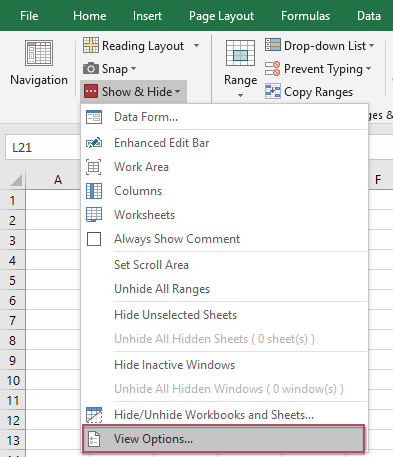
2. Vink in het dialoogvenster Weergaveopties de optie Rij- en kolomkoppen uit in de sectie Vensteropties, en klik vervolgens op de knop Toepassen op alle bladen, zie screenshot:

3. De rij- en kolomkoppen in alle bladen worden onmiddellijk verborgen.
Kutools voor Excel - Boost Excel met meer dan 300 essentiële tools. Geniet van permanent gratis AI-functies! Nu verkrijgen
Beste productiviteitstools voor Office
Verbeter je Excel-vaardigheden met Kutools voor Excel en ervaar ongeëvenaarde efficiëntie. Kutools voor Excel biedt meer dan300 geavanceerde functies om je productiviteit te verhogen en tijd te besparen. Klik hier om de functie te kiezen die je het meest nodig hebt...
Office Tab brengt een tabbladinterface naar Office en maakt je werk veel eenvoudiger
- Activeer tabbladbewerking en -lezen in Word, Excel, PowerPoint, Publisher, Access, Visio en Project.
- Open en maak meerdere documenten in nieuwe tabbladen van hetzelfde venster, in plaats van in nieuwe vensters.
- Verhoog je productiviteit met50% en bespaar dagelijks honderden muisklikken!
Alle Kutools-invoegtoepassingen. Eén installatieprogramma
Kutools for Office-suite bundelt invoegtoepassingen voor Excel, Word, Outlook & PowerPoint plus Office Tab Pro, ideaal voor teams die werken met Office-toepassingen.
- Alles-in-één suite — invoegtoepassingen voor Excel, Word, Outlook & PowerPoint + Office Tab Pro
- Eén installatieprogramma, één licentie — in enkele minuten geïnstalleerd (MSI-ready)
- Werkt beter samen — gestroomlijnde productiviteit over meerdere Office-toepassingen
- 30 dagen volledige proef — geen registratie, geen creditcard nodig
- Beste prijs — bespaar ten opzichte van losse aanschaf van invoegtoepassingen